win7截图快捷键是什么 win7怎么截图
昨天小编在使用自己Win7系统电脑办公时,需要使用截图功能进行选择性截图,不过小编一直对截图功能不是很了解,于是询问了身边的电脑高手,终于学会了如何截图,现在小编就把自己学会的四种方法全部分享给大家,大家快来系统城看看吧。

win7截图快捷键是什么?
方法一、
1.“PriSc”键:这个截图快捷键对于Win7系统包括其他微软系统都是有效的,不过需要注意的是使用“PriSc”键截取的是整个屏幕,而且截图保存在剪切板,而不是保存成图片。用户想要截图的图片,可以把截图需要从剪切板提取。

方法二、
1.和“PriSc”键类似,Alt+PriSc截图也是保存在剪切板上。加上Alt键后,截取的就不在是整个屏幕,而是当前窗口。

方法三、
1.点击左下角的“开始”图标、“所有程序”、“附件”、“截图工具”;
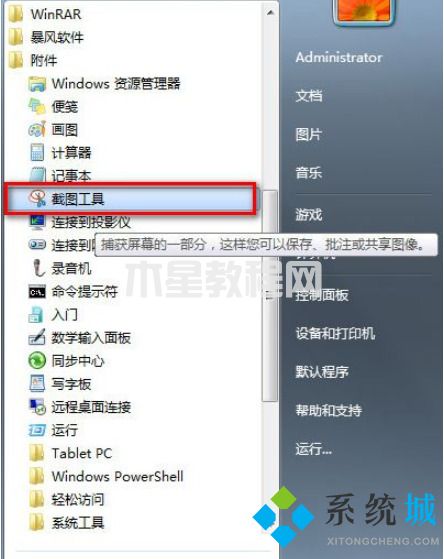
2.右键单击“截图工具”,选择“发送到”、“桌面快捷方式”;
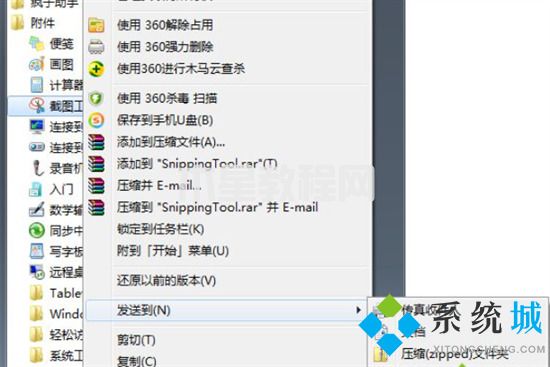
3.在桌面上右击“截图工具”的图标,选择“属性”,在“截图工具属性”对话框中,点击“快捷方式”选项卡,再点击这个选项卡页面上“快捷键”设置的位置,默认会出现“Ctrl+Alt+”,可以在后面加上任意字母键或数字键,如“Ctrl+Alt+S”,点击应用、确定。
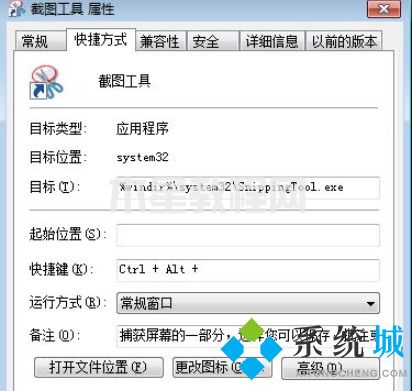
方法四、
1.当然我们也可以使用第三方软件,比如说QQ截图,那么快捷键就是Ctrl+Alt+A,但是需要打开电脑qq的情况下才能使用。
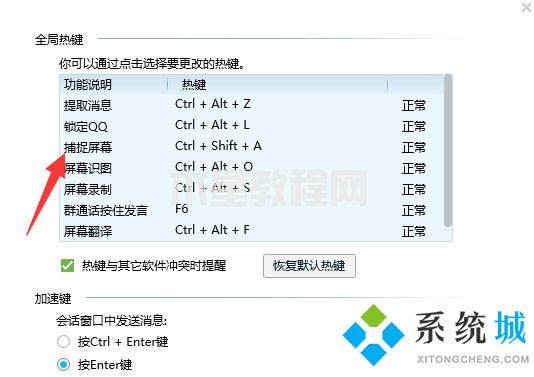
以上就是小编为大家带来的win7截图快捷键是什么的具体方法了,希望能帮助到大家。
版权声明:
本站所有文章和图片均来自用户分享和网络收集,文章和图片版权归原作者及原出处所有,仅供学习与参考,请勿用于商业用途,如果损害了您的权利,请联系网站客服处理。






